要实现局部尺寸(Sizing)控制,在【Outline(分析树)】中选择【Mesh】节点,单击【Mesh】工具栏上的【Mesh Control(网格控制)】|【size(尺寸)】命令,选择要进行划分的线、面或体,单击【Geometry】项中的【Apply】按钮,在局部尺寸属性窗格中设置相关参数即可,如图3-73所示。
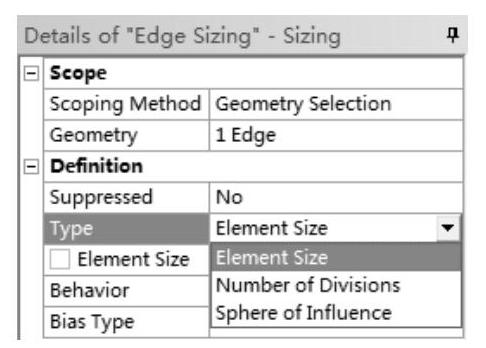
图3-73 局部尺寸参数
在【Definition】选项组中的【Type】下拉列表中提供了3种局部尺寸类型:
✧ Element Size:用于定义体、面、线等的平均单元长度。
✧ Number of Divisions:用于定义边的单元分段数。
✧ Sphere of Influence:用于定义球体内单元给定的平均单元尺寸。
局部尺寸类型取决于所选择的对象,选择的对象不同,属性窗格选项不同,见表3-4。
表3-4 不同选择对象时的可用选项

1.选择面
当选择面时,可设置单元尺寸(Element Size)和影响球(Sphere of Influence),如图3-74和图3-75所示。

图3-74 设置单元尺寸
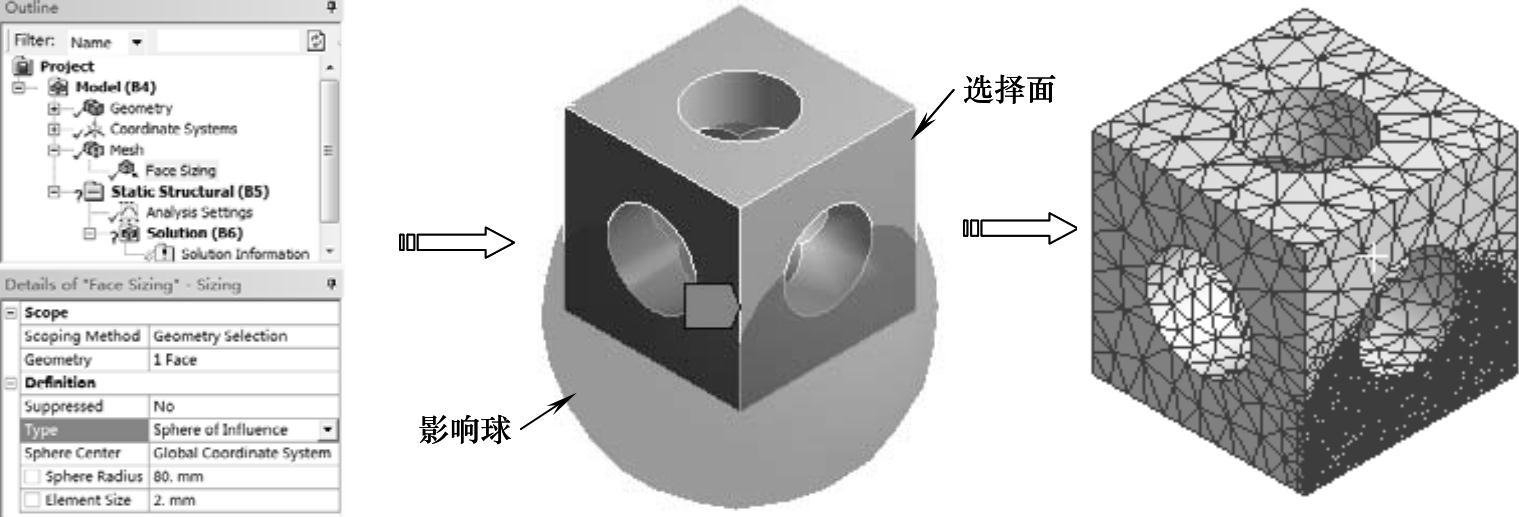 (www.xing528.com)
(www.xing528.com)
图3-75 设置影响球
2.选择边
当选择边时,可设置单元尺寸(Element Size)、分段数量(Number of Divisions)和影响球(Sphere of Influence),如图3-76所示。
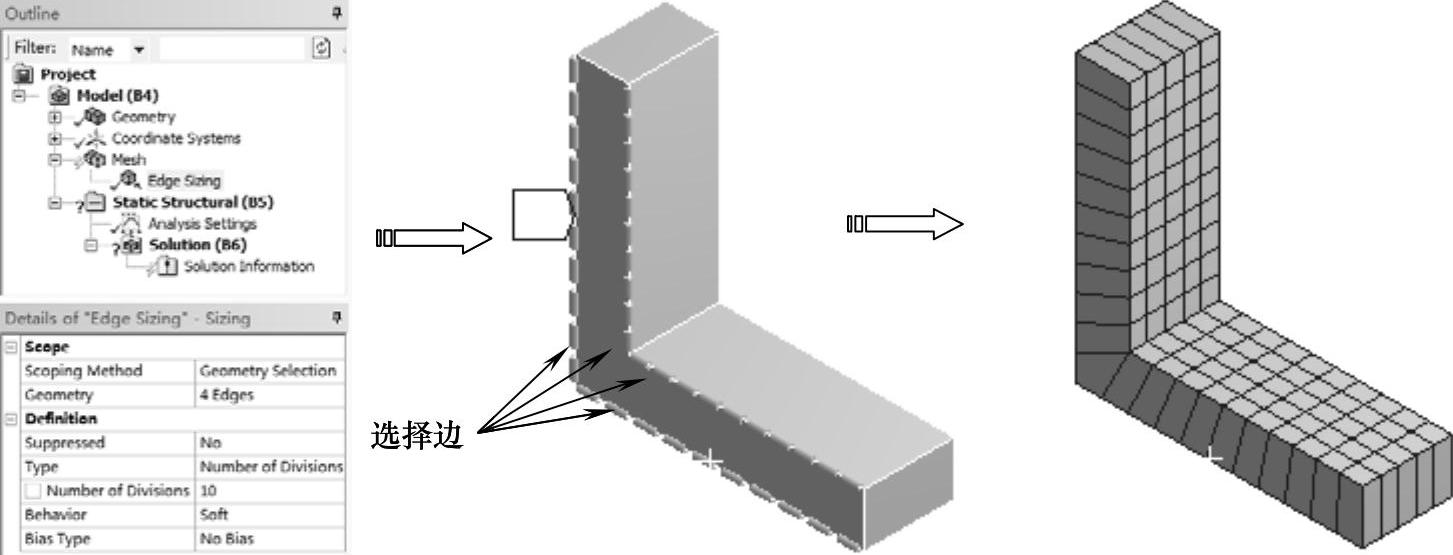
图3-76 设置分段数量
3.选择顶点
选择顶点时,可以顶点为中心建立影响球,位于球内的单元具有给定的平均尺寸,如图3-77所示。
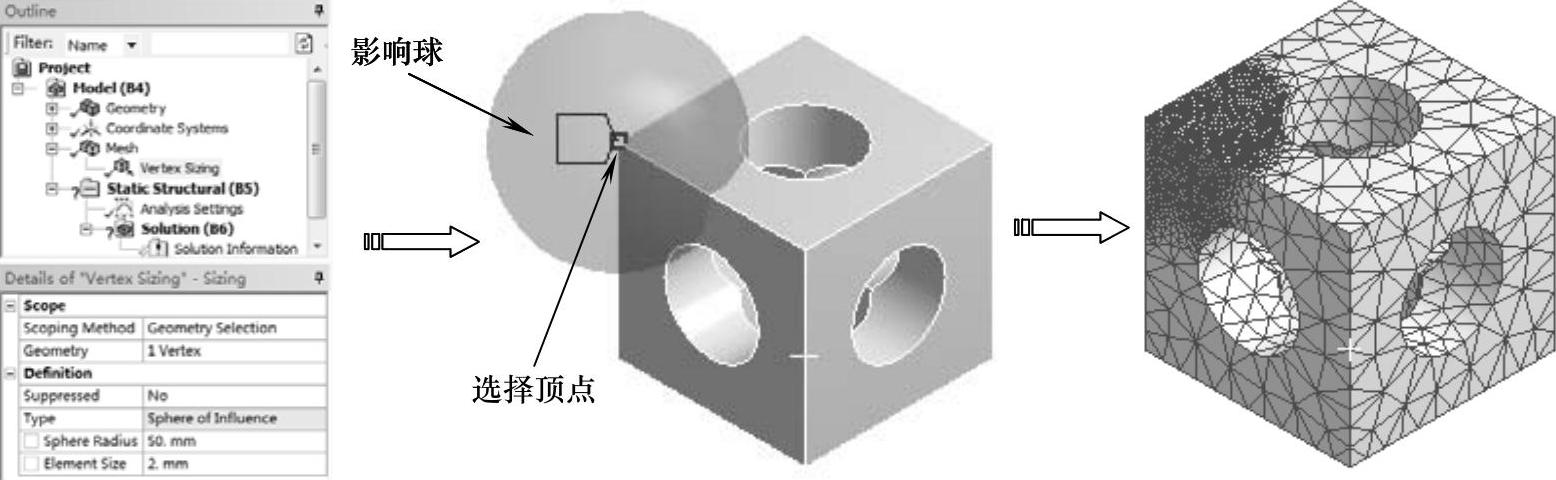
图3-77 选择顶点
4.选择体
选择体时,可设置单元尺寸(Element Size)和影响球(Sphere of Influence),如图3-78所示。
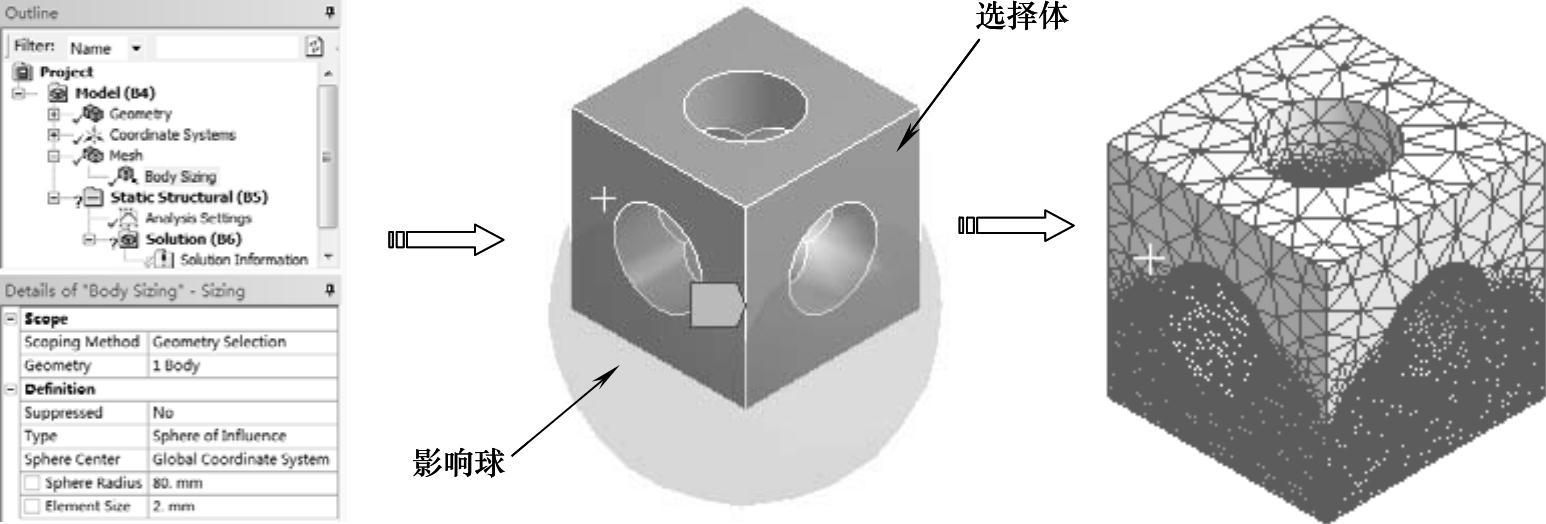
图3-78 选择体
免责声明:以上内容源自网络,版权归原作者所有,如有侵犯您的原创版权请告知,我们将尽快删除相关内容。




